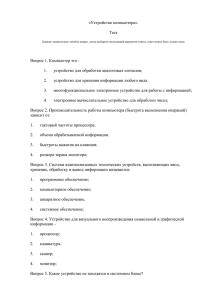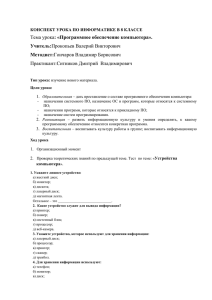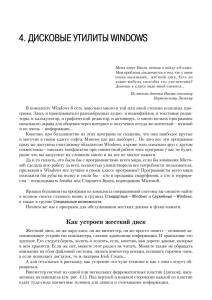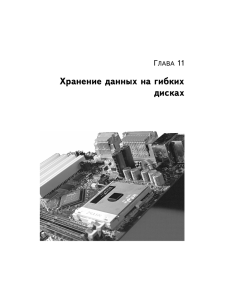Во-вторых, для защиты компьютерной системы от перебоев
advertisement
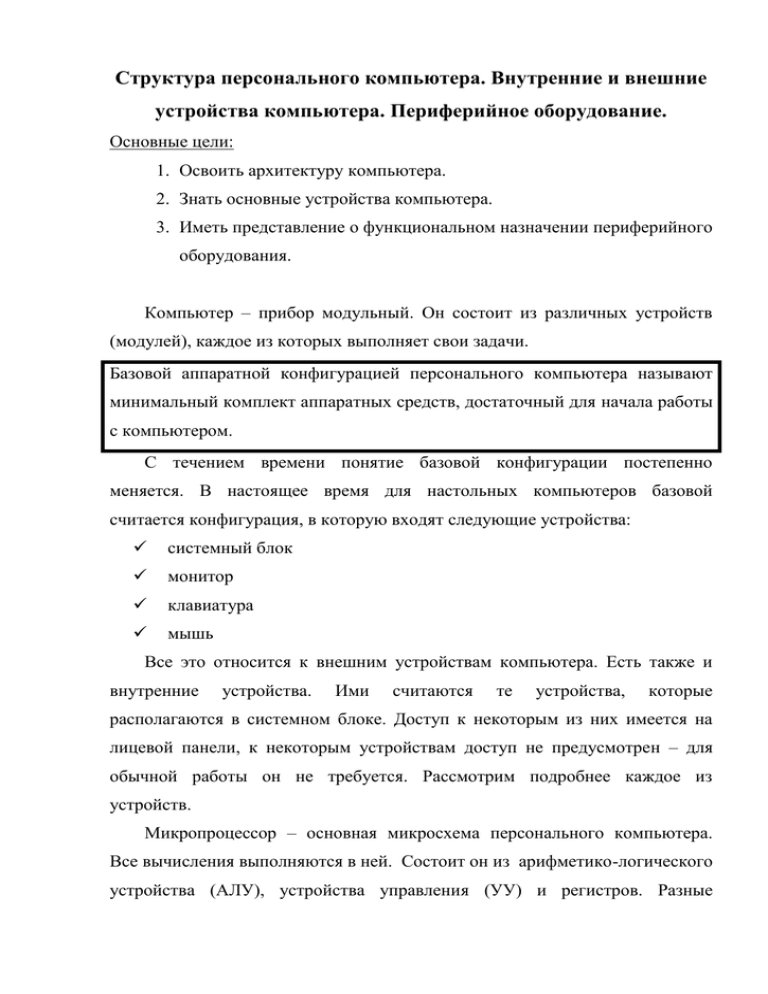
Структура персонального компьютера. Внутренние и внешние устройства компьютера. Периферийное оборудование. Основные цели: 1. Освоить архитектуру компьютера. 2. Знать основные устройства компьютера. 3. Иметь представление о функциональном назначении периферийного оборудования. Компьютер – прибор модульный. Он состоит из различных устройств (модулей), каждое из которых выполняет свои задачи. Базовой аппаратной конфигурацией персонального компьютера называют минимальный комплект аппаратных средств, достаточный для начала работы с компьютером. С течением времени понятие базовой конфигурации постепенно меняется. В настоящее время для настольных компьютеров базовой считается конфигурация, в которую входят следующие устройства: системный блок монитор клавиатура мышь Все это относится к внешним устройствам компьютера. Есть также и внутренние устройства. Ими считаются те устройства, которые располагаются в системном блоке. Доступ к некоторым из них имеется на лицевой панели, к некоторым устройствам доступ не предусмотрен – для обычной работы он не требуется. Рассмотрим подробнее каждое из устройств. Микропроцессор – основная микросхема персонального компьютера. Все вычисления выполняются в ней. Состоит он из арифметико-логического устройства (АЛУ), устройства управления (УУ) и регистров. Разные регистры процессора имеют разное назначение. Регистры общего назначения используются для операций с данными. Адресные регистры служат для хранения в них адресов, по которым процессор находит данные в памяти. Состав регистров процессора и их назначение называются архитектурой процессора. В процессорах современных компьютеров регистров. Основная характеристика процессора несколько десятков – тактовая частота (измеряется в мегагерцах, МГц). Один мегагерц – это миллион тактов в секунду. Чем выше тактовая частота, тем выше производительность компьютера. Внутренняя память компьютера состоит из двух частей: оперативного запоминающего устройства (ОЗУ) и постоянного запоминающего устройства (ПЗУ). Они располагаются на материнской плате. Оперативная память используется для временного хранения данных в процессе непосредственной работы компьютера. Минимальной единицей является бит памяти, которые сгруппированы в группы по 8 бит, образующие байт памяти. В оперативной памяти хранятся системные программы, осуществляющие управление системными ресурсами компьютера, и прикладные программы, с которыми работает пользователь в данный момент времени. Основной характеристикой оперативной памяти является ее объем. Объем оперативной памяти измеряется в мегабайтах (Мбайт). Для постоянного хранения информации используется постоянное запоминающее устройство, где хранятся данные, не требующие вмешательства пользователя. Компьютер может читать или исполнять программы из постоянной памяти, но не может изменять их и добавлять новые. Постоянная память предназначена только для считывания информации. Для увеличения производительности компьютера используют также еще один вид памяти – кэш память. Она используется при обмене данными между процессором и оперативной памятью, между оперативной памятью и внешним накопителем. Существует два вида кэш памяти: внутренняя (размещается внутри процессора) и внешняя (устанавливается на системной плате). Материнская плата – это самая большая плата персонального компьютера. На ней располагаются магистрали, связывающие процессор с оперативной памятью – шины. Шина представляет собой набор проводников, объединяющих основные узлы системной платы. От типа шины зависит скорость обработки информации персональным компьютером. Основной характеристикой этих линий является частота и разрядность. Различают шину данных, по которой процессор копирует данные из ячеек памяти; адресную шину, по которой он подключается к конкретным ячейкам памяти; шину команд, по которой в процессор поступают команды из программ. Работой материнской платы управляет микропроцессорный набор микросхем – чипсет. Видеоадаптер – устройство, устанавливаемое в один из разъемов материнской платы. Современные видеоадаптеры имеют собственный вычислительный процессор, который снижает нагрузки на основной процессор при построении сложных изображений. В некоторых моделях материнских плат функции видеоадаптера выполняют микросхемы чипсета. В этом случае говорят, что видеоадаптер интегрирован с материнской платой. Если же видеоадаптер выполнен в виде отдельного устройства, то его называют видеокартой. Звуковой адаптер также устанавливается на материнской плате. Он может интегрировав чипсете материнской платы или выполнен в виде отдельного устройства, называемого звуковой картой. Разъемы звуковой карты выведены на заднюю стенку компьютера. Для воспроизведения звука к ним подключаются наушники или колонки. Сетевые адаптеры нужны компьютерам, чтобы они могли обмениваться данными между собой. Этот прибор следит за тем, чтобы процессор не подал новую порцию данных на внешний порт, пока сетевой адаптер соседнего компьютера не скопировал к себе предыдущую порцию. Сетевые адаптеры могут быть встроены в материнскую плату, но чаще устанавливаются отдельно, в виде дополнительных плат, называемых сетевыми картами. Поскольку оперативная память отключается при выключении компьютера, то для сохранения данных на компьютере применяют устройство длительного хранения информации. Их называют жесткими дисками. Но на самом деле жесткий диск – это не диск, а целая батарея, состоящая из нескольких дисков, вращающихся на особой оси. У каждого из дисков имеется по две магнитной поверхности, вблизи каждой располагается магнитная головка для записи или чтения данных. Поверхности дисков разбиты на дорожки, а дорожки на секторы. Управляет записью и чтением данных с жесткого диска устройство, называемое контроллером дисков. На современных компьютерах оно входит в состав чипсета материнской платы. Жесткий диск очень хрупкий прибор, требующий бережного обращения. Он боится толчков, перепадов температуры, влажности, магнитных полей. Основным параметром жесткого диска является емкость, измеряемая в гигабайтах (миллиардах байтов), Гбайт. Каждый диск, присутствующий на компьютере, имеет уникальное имя. Имя диска состоит из одной буквы английского алфавита и двоеточия, например, A: или F:. Когда на компьютере устанавливается новый жесткий диск, то но получает букву, следующую за последней использованной буквой. Буквой А: принято обозначать дисковод гибких дисков, буквой С: обозначается первый жесткий диск. Для транспортировки данных между компьютерами используют гибкие диски. Стандартный гибкий диск (дискета) имеет небольшую емкость – 1, 44 Мбайт. Для записи и чтения данных, размещенных на гибких дисках, служит специальное устройство, называемое дисководом. Приемное отверстие дисковода выведено на лицевую панель системного блока. Перед тем как вставить диск в дисковод его следует правильно взять: берут дискету правой рукой так, чтобы четыре пальца лежали на наклейке, а противостоящий им большой палец – на тыльной стороне дискеты. Извлечение дискеты из дисковода осуществляется с помощью специальной кнопки, находящейся на лицевой панели. Гибкие диски не являются надежными носителями данных. данные могут быть с них утрачены вследствие повреждения магнитной поверхности, при перепаде температуры. Вероятность утраты данных с дискеты составляет 3 – 5%. Это достаточно большая величина. Для продления работоспособности гибкого диска его форматируют. Разбиение диска на дорожки называется форматированием. Форматирование диска чем-то похоже на разлиновывание тетради. Как и для тетради, форматирование диска необходимо выполнять только один раз. Для транспортировки больших объемов информации удобно использовать компакт-диски CD-ROM. Эти диски позволяют только читать данные. Емкость одного диска составляет 650 Мбайт. Для чтения компакт-дисков служит устройство, называемое дисковод CD-ROM. Передняя панель дисковода выведена на переднюю панель системного блока и содержит кнопку, открывающую приемный поддон. Компакт-диск аккуратно укладывается на поддон рабочей стороной вниз. Поддон закрывается повторным нажатием этой же кнопки. Одновременно с закрытием дисковод начинает работать и читать данные. Основной параметр дисковода CD-ROM – скорость чтения. Она измеряется в кратных единицах. Принцы хранения данных на дисках не магнитный, как у гибких дисков, а оптический. Поэтому эти диски нечувствительны к магнитным полям и перепадам температуры. Но они не допускают механических повреждений – царапин. Хранить их следует в специальных упаковках. Не желательно попадание на рабочую поверхность пыли и песка. Для связи с другими устройствами компьютер оснащается портами. Порт - это устройство, имеющее свои микросхемы и управляемое программно. Все компьютеры в состоянии поставки имеют два последовательных порта – COM 1 и COM 2 – и один параллельный порт – LPT. Через последовательные порты данные передаются последовательно – бит за битом. Через параллельный порт одновременно передаются все восемь битов. Это позволяет достичь более высокой скорости обмена данными. Производительность параллельного порта измеряется в байтах в секунду. Предельное значение – 5 Мбай/с. Как правило параллельный порт используют для подключения принтера. Современные компьютеры комплектуются дополнительно портами нового поколения – USB. Это порты последовательного типа, но с высокой производительностью – до 12 Мбит/с. Многие модели периферийных устройств подключаются к портам этого вида: цифровые фотокамеры, цветные принтеры, сканеры, модемы. Компьютер имеет также два специальных порта для подключения мыши и клавиатуры – PS/2. Другие устройства к этими портам не подключаются. Мы рассмотрели все основные устройства персонального компьютера, с помощью которых на компьютере можно решать основные задачи. Но если этих основных устройств недостаточно, то для выполнения специальных задач к компьютеру подключают дополнительное оборудование. Оно может быть внутренним (его вставляют в системный блок) и внешним (подключается с помощью разъемов). Дополнительное внешнее оборудование оборудованием. К таким устройствам относятся: принтер сканер модем называют периферийным Для печати подготовленных на компьютере текстов применяются специальное печатающее устройство – принтер. Принтером называется устройство, предназначенное для вывода текстовой и графической информации в виде печатных оттисков. По способу действия они делятся на лазерные, струйные, матричные, лепестковые, светодиодные и термопечающие. Наибольшее распространение сначала получили матричные, затем лазерные, а с 1993 года и струйные. По качеству печати матричные принтеры серьезно уступают струйным и тем более лазерным принтерам. Они значительно более шумные. Сегодня почти все подобные принтеры монохромные, т. е. позволяют печатать одним цветом. Но далеко не всем и не везде требуется фотографическое качество печати. Существует немало таких практических применений, где гораздо важнее скорость, простота и дешевизна процесса печати. А прочность и надежность принтера нередко оказываются весомее возможности печатать цветными буквами полиграфического качества. Набором таких качеств обладают всем известные матричные принтеры. Основной и практически единственный производитель, на сегодняшний день, матричных принтеров – фирма Epson. Механические компоненты лазерных принтеров со временем становятся все проще: уменьшается количество движущихся частей, увеличивается надежность и повышается простота обслуживания. Процесс лазерной печати основан на технологии, разработанной фирмой Xerox. Современные струйные принтеры выводят текст и графические изображения высокого качества. Кроме того, они компактнее, не так шумят и потребляют меньше электроэнергии, чем их лазерные собратья. Следующим дополнительным устройством является сканер. Сканер – это устройство для ввода графической информации. Наиболее распространены планшетные модели. Пара устройств – сканер и принтер – заменяют собой ксерокопировальный аппарат. Полученное изображение можно отправить на другой компьютер. Пара устройств – сканер и модем – заменяет собой факсимильный аппарат, используемый для передачи факсимильных изображений по телефонным линиям. Модем – это устройство для обмена информацией между удаленными компьютерами. Если для связи использовать телефонную линию, то необходимо дополнительное оборудование – телефонный модем. Если компьютеры связываются по радио, то используют радиомодем. Наибольшее распространение получили телефонные модемы. Джойстик представляет собой ручку управления и наиболее часто пользуется в управлении перемещающимися объектами. Джойстик, подключенный к обычному компьютеру, управляет перемещениями курсора по экрану. Графический планшет (дигитайзер) используется для ввода в компьютер высокоточных рисунков. Нажатие на поверхность специальным пером активизирует миниатюрные переключатели, замыкание которых является сигналом для воспроизведения на экране монитора контура изображения. Световой перо – простое устройство, имеющее чувствительный элемент на своем кончике пера и передающее информацию о направлении луча непосредственно компьютеру. Световое перо используется в различных системах обработки и анализа медицинских изображений. Очень интересными являются устройства распознавания речи. С помощью обычного микрофона человека вводится в компьютер и преобразуется в цифровой код. Большинство систем распознавания речи могут быть настроены на особенности человеческого голоса. Лучшие системы распознают до 30 тысяч слов. Прежде чем приступать к сборке, необходимо уяснить следующее: вопервых, нужно предусмотреть наличие источника питания. Обычно это электросеть. Для питания компьютерной системы требуются розетки для: системного блока монитора внешнего модема звуковых колонок принтера сканера Во-вторых, для защиты компьютерной системы от перебоев питания используют специальный прибор – источник бесперебойного питания. В-третьих, перед сборкой необходимо внимательно рассмотреть заднюю стенку системного блока. При сборке системы, она должна быть выключена, обесточена. Кабель питания системного блока должен подключаться в последнюю очередь. После соблюдения всех этих правил можно непосредственно приступать к сборке компьютерной системы: видеокабель монитора стыкуется с трехрядным выходом видеокарты; штекер звуковых колонок вставляется в выходное гнездо звуковой карты; принтер подключается к разъему параллельного порта; клавиатуру мышь подключают к круглым одинаковым портам PS/2. Перед первым включение компьютера желательно оставить системный блок в таком положении, при котором есть доступ к его задней стенке. К первому пробному запуску компьютера необходимо подготовиться: убедитесь, что клавиатура располагается так, что к ней имеется свободный доступ; выясните, какая операционная система установлена на данном компьютере; проверьте состояние дисковода гибких дисков, если в нем имеется дискета, то ее необходимо удалить;